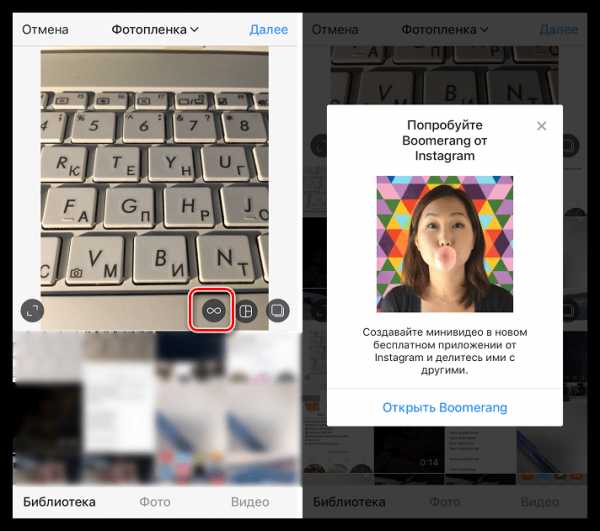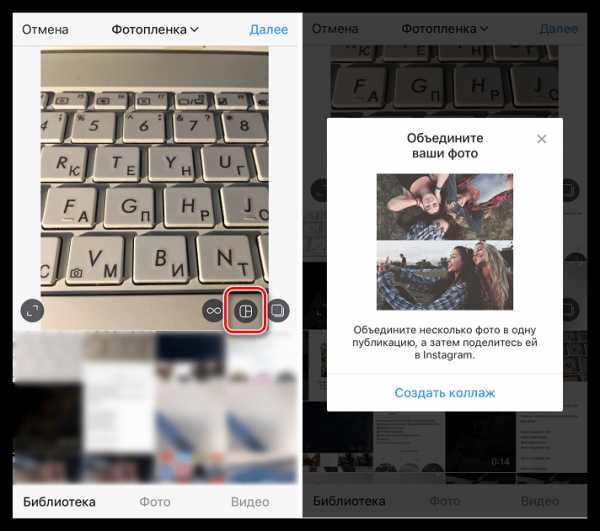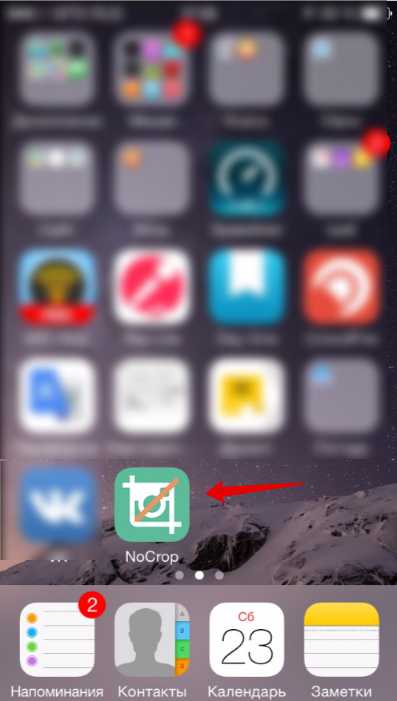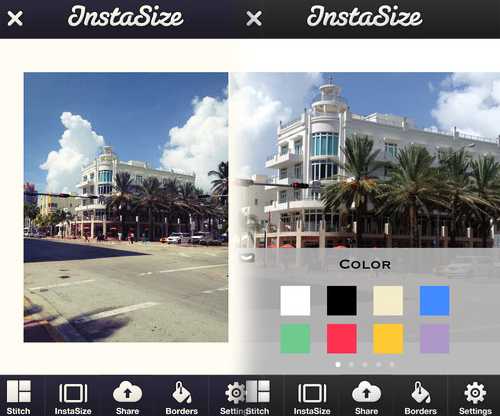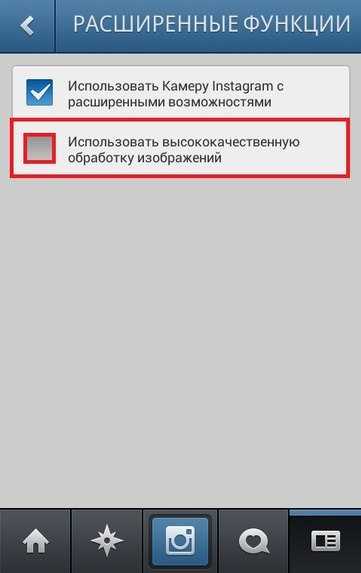Как добавить/загрузить фото в Инстаграм
В этой статье мы расскажем вам, как добавить фото в Инстаграм (instagram.com). На самом деле, так как данная функция является основной в этой социальной сети, особых затруднений вы испытывать не должны, однако давайте обо всем по порядку.
Подготавливаемся…
Прежде чем разбираться с тем, как загрузить фото в Инстаграм, стоит убедиться, что у вас есть для этого все необходимое. Во-первых, убедитесь, что вы установили приложение для своего мобильного телефона или планшета. Подробную инструкцию по установке вы можете найти на нашем сайте, главное – знать платформу вашего аппарата (iOS, Android, WindowsPhone или что-либо еще).
Сразу отметим, что загрузка фотки в с компьютера может вызвать определенные затруднения. Если вы оказались в такой ситуации, прочтите статью об установке Instagram на компьютер — там вы найдете все необходимое.
Приступим…
Чтобы найти ответ на вопрос о том, как добавлять фотографии в Инстаграм, необходимо запустить клиент и найти в нем кнопку камеры. Выглядит она примерно так:
Найти эту кнопку можно в нижней части экрана, она располагается строго по центру.
После того как вы на нее нажмете, ответ на вопрос о том, как добавлять фотки в Инстаграм может найтись сам собой, однако, если вам все еще что-то непонятно, едем дальше.
Используя экран в качестве видоискателя, наведите камеру на объект, который хотите запечатлеть. Теперь, чтобы сфотографировать, нажмите на круглую кнопку в центре. Снимок будет сделан, а после указания описания (что делать вовсе и не обязательно), добавлено в вашу ленту.
Возможно, теперь вас интересует как добавить фотку в Инстаграме, но взять ее из папки, а не сфотографировать. Все просто! Нужно лишь открыть галерею. Сделать это можно, нажав на соответствующий значок слева (на скриншоте в этом месте фото псинки). Дальше нужно только выбрать интересующее вас фото, обрезать его до «квадратного» размера и готово — теперь вы знаете ответ на вопрос, как загрузить фотки в Инстаграм.
Если же вам интересно, как в Инстаграме поставить фото на аватарку, то здесь также нет никаких трудностей. Откройте настройки и выберите пункт «Изменить фотографию профиля», дальше выберите из уже имеющихся фотографий или сделайте новое.
Отправляем…
Как залить снимок в сервис мы выяснили, теперь разберёмся с её отправкой личным сообщением. Для этого нужно нажать кнопку Direct (она находится в правом вехнем углу), тогда вам откроется окно Instagram Direct Messaging. Берём фотографию, чтобы отослать её выбранным друзьям. Приложение предложит вам различные фильтры редактирования изображения (увеличение, выпрямление, цветовая коррекция). Если это необходимо – делаем, а потом нажимаем кнопку “Next.”
Теперь пишем заголовок и, чтобы его сохранить, нажимаем “OK”. Выбираем получателя: это можно сделать из предложенного списка или ввести необходимое имя пользователя.
Нажимаем зеленую кнопку “Send To”. Готово!
Теперь вы знаете как вставить и отправить фото в Инстаграм!
Статьи по теме:
in-stagram.ru
Как добавить фото в Инстаграм с телефона из галереи?
Все пользователи Инстаграм знают, как публиковать моментальные фотографии, сделанные при помощи встроенной в смартфон камеры, но далеко не каждый знает, как добавить фото в Инстаграм с телефона из галереи. С помощью данного руководства вы сможете восполнить пробел в знаниях возможностей этой популярной социальной сети.
Пошаговая инструкция публикации фото в Инстаграм из галереи телефона
Процесс выкладывания и редактирования фотографий в Инстаграм прост, но все же требует некоторых подготовительных процедур и знаний интерфейса. Допустим, что вы только планируете создать свою страницу в данной социальной сети и поразить всех пользователей качеством своего интересного контента.

Первое, что нужно сделать – это скачать на смартфон (мультифон, фаблет, планшетный ПК) приложение Инстаграм, так как это единственный предусмотренный разработчиками сервиса способ публикации фотографий. Для этого следует выяснить, на какой платформе работает ваш гаджет: андроид; IOS; Windows Mobile или какой-либо другой ОС (мало, чего придумали в Поднебесной). Приложения можно скачать бесплатно: для Android – в Google Play; для айфон и других «яблочных» продуктов– в магазине App Store. После скачивания и установки приложения нужно создать аккаунт, пользуясь подсказками сервиса либо инструкцией, расписанной в одной из публикаций нашего ресурса.
Итак, все готово для размещения своего первого фотошедевра, сбора миллиона лайков и получения всеобщего признания. Чтобы загрузить фото в Инстаграм нужно:
- Запустить программу, авторизоваться и найти иконку с изображением камеры, которая расположена в нижней части экрана.
- При нажатии на данную пиктограмму активируется камера смартфона. Обычно, после этого пункта, вопрос, как загрузить фото на страницу соцсети у пользователей отпадает. В нашем случае нужна публикация не моментального снимка, а фото из галереи. В зависимости от ОС телефона и версии приложения, экран может выглядеть, как показано на рисунках ниже.
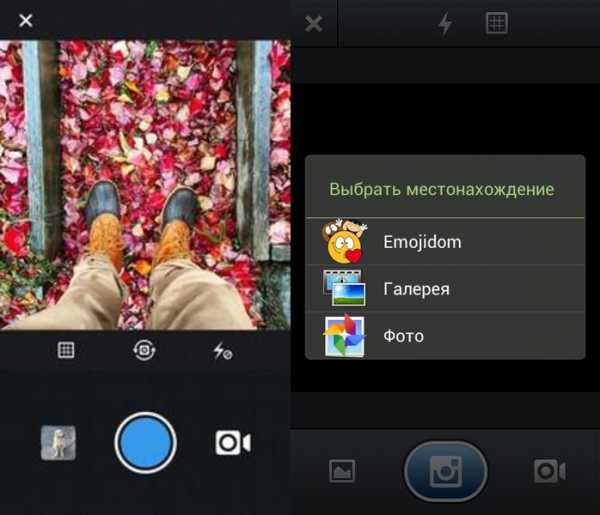
- Чтобы узнать, как добавить снятое ранее фото в Инстаграм с телефона из его галереи или карты памяти, нужно перейти в эту самую галерею, нажатием на соответствующий значок. На первом рисунке это иконка с «фотопортретом» собачки; на втором – пиктограмма с изображением гор (в том же месте экрана).
- Выбрав необходимый для публикации снимок, приложение предложит обрезать фотографию. Двигая фото, нужно выбрать нужный участок для обрезки, после чего следует перейти в раздел редактирования, где станут доступны различные фильтры, рамки и эффекты, которые помогут сделать изображение более привлекательным.
- После обработки, следует нажать стрелку в верхней части экрана, для перехода в меню публикации, где нужно будет добавить описание фото, хештеги, а также активировать функцию синхронной публикации в выбранных соцсетях.
У некоторых пользователей возникают вопросы с тем, как добавить фото в историю Инстаграм с телефона из галереи. На самом деле, все очень просто.
- запустите на телефоне приложение Инстаграм;
- зайдите в свой профиль;
- зайдите в режим публикации в историю, нажатием иконки «камера» в верхней левой части экрана;
- «Свайпом» вниз выберите из галереи фотографию, сделанную в последние 24 часа;
- при помощи стандартных инструментов сервиса, сделайте подпись на вашем шедевре;
- нажатием стрелки вправо, опубликуйте фото в историю Инстаграм.
А пока приложение загружает ваш фотошедевр, следует подумать о следующем кадре или коротком видео, который точно поразит все ваших подписчиков.
Любителям сидеть в Инсте с компьютера: “Используем Grambl для загрузки фото в Инстаграм с ПК”.
Как удалить свое фото в Инстаграме
К несчастью, фотографии, публикуемые в Инстаграм, могут быть откровенно неудачными, и не только не собирать лайки, но и стать объектом не самых приятных (а главное, адекватных) комментариев. В некоторых случаях, фотографии хорошие, но владелец забыл при публикации добавить метатеги – важнейшую составляющую в продвижении своего контента. Существует еще масса причин, по которым фото из Инстаграма нужно удалить. Сделать это можно двумя способами:
- Безвозвратно. Выберите изображение и нажмите иконку опций (справа от фото). В выпадающем меню выберите «Удалить».
- Безопасно. Данный способ удаления просто переносит фото в папку «архив», содержимое которой скрыто от посторонних глаз и доступно только владельцу профиля. Выберите необходимое изображение и нажмите иконку меню (троеточие). В выпадающем списка выберите «архив».
Удаленные безопасным способом (заархивированные) фотографии можно просматривать, делиться ими с друзьями и в любой момент восстановить, чего нельзя сделать при безвозвратном удалении.
Об удалении фото в Инстаграм с компьютера читайте материал по ссылке.
Заключение
В данной статье были даны ответы на часто встречающиеся вопросы, как добавить фото в Инстаграм с телефона из галереи, и как удалить неудачное фото из социальной сети. Помните, что яркие и грамотно оформленные фотографии являются основой успеха в Инстаграм.
instagramlife.ru
Как добавлять фото в Инстаграме

Instagram продолжает активно набирать популярность и удерживать лидирующие позиции среди социальных сетей благодаря интересной концепции и регулярным обновлениям приложения с появлением новых функций. Неизменным остается одно – принцип публикации фотографий.
Публикуем фото в Инстаграм
Итак, вы решили присоединиться к пользователям Инстаграм. Зарегистрировавшись в сервисе, можно сразу приступать к главному – публикации своих фотографий. И, поверьте, делать это крайне просто.
Способ 1: Смартфон
Прежде всего, сервис Инстаграм рассчитан на использование со смартфонов. Официально в данный момент поддерживаются две популярные мобильные платформы: Android и iOS. Несмотря на мелкие различия в интерфейсе приложений для данных операционных систем, принцип публикации снимков идентичен.
- Запустите Инстаграм. В нижней части окна выберите центральную кнопку, чтобы открыть раздел создания нового поста.
- В нижней части окна вы увидите три вкладки: «Библиотека» (открытая по умолчанию), «Фото» и «Видео». Если вы планируете загрузить снимок, уже имеющийся в памяти смартфона, оставьте исходную вкладку и выберите изображение из галереи. В том же случае, если вы планируете сейчас сделать снимок для поста на камеру смартфона, выберите вкладку «Фото».
- Выбирая фото их библиотеки, можно задать нужное соотношение сторон: по умолчанию любой снимок из галереи становится квадратным, однако, если вы хотите загрузить в профиль изображение исходного формата, сделайте по выбранному фото жест «щипок» либо выберите иконку, расположенную в левом нижнем углу.
- Также обратите внимание на нижнюю правую область изображения: здесь расположились три иконки:
- Выбор первой иконки слева запустит или предложит скачать приложение Boomerang, позволяющее записывать короткие 2-секундные зацикленные видео (некий аналог GIF-анимации).
- Следующая иконка позволяет перейти к предложению, отвечающего за создание коллажей – Layout. Аналогичным образом, если данное приложение отсутствует на устройстве, его будет предложено загрузить. Если же Layout установлено, приложение запустится автоматически.
- Заключительная третья иконка отвечает за функцию публикации нескольких фото и видео в одном посте. Более подробно об этом рассказывалось ранее на нашем сайте.


Подробнее: Как выложить несколько фотографий в Instagram
- Закончив с первым этапом, выберите в правом верхнем углу кнопку «Далее».
- Вы можете как отредактировать фото перед публикацией в Инстаграм, так и сделать это в самом приложении, поскольку далее снимок откроется во встроенном редакторе. Здесь, на вкладке «Фильтр», вы можете применить одно из цветовых решений (один тап по эффекту применяет его, а второй позволяет настроить его насыщенность и добавить рамку).
- На вкладке «Редактировать» открываются стандартные настройки изображения, которые имеются практически в любом другом редакторе: настройки яркости, контраста, температуры, выравнивание, виньетка, размытие участков, изменение цвета и многое другое.
- Закончив редактирование снимка, выберите в правом верхнем углу пункт «Далее». Вы перейдете к заключительному этапу публикации изображения, где доступны еще несколько настроек:
- Добавление описания. При необходимости, пропишите текст, который будет отображаться под фото;
- Вставка ссылок на пользователей. Если на снимке изображены пользователи Instagram, отметьте их на изображениях, чтобы ваши подписчики могли легко переходить на их страницы;
Подробнее: Как отметить пользователя на фотографии в Instagram
- Указание месторасположения. Если действие снимка происходит в определенном месте, при необходимости, вы можете конкретнее указать, где именно. Если же нужной геолокации в Instagram нет, ее можно добавить вручную. Подробнее: Как добавить место в Instagram
- Публикация в других социальных сетях. Если вы хотите поделиться постом не только в Instagram, но и в других социальных сетях, переведите около нужных сервисов ползунки в активное положение.
- Также ниже обратите внимание на пункт «Расширенные настройки». После его выбора станет доступной возможность отключения комментариев к посту. Это особенно полезно в тех ситуациях, когда публикация может вызвать шквал неоднозначных эмоций среди ваших подписчиков.
- Собственно, все готово к старту публикации – для этого выберите кнопку «Поделиться». Как только изображение будет загружено, оно отобразиться в ленте.
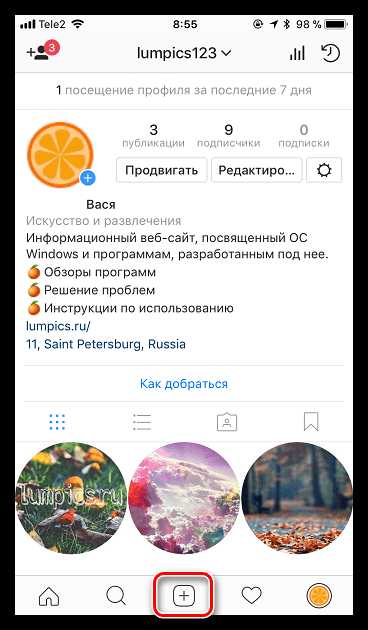
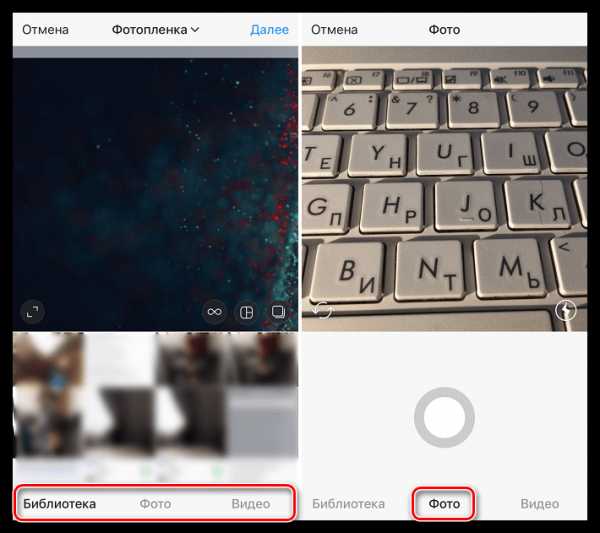
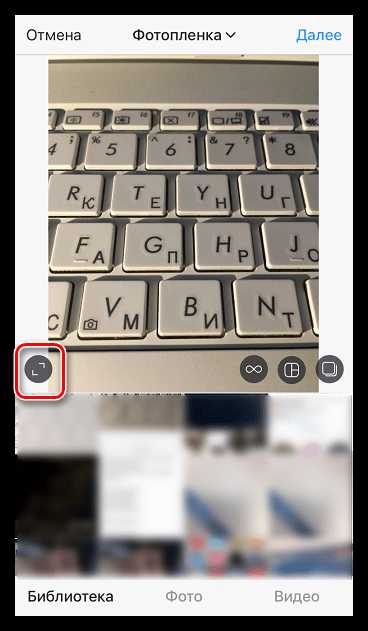
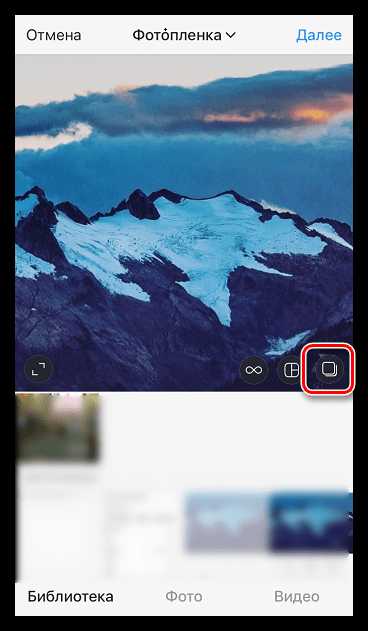
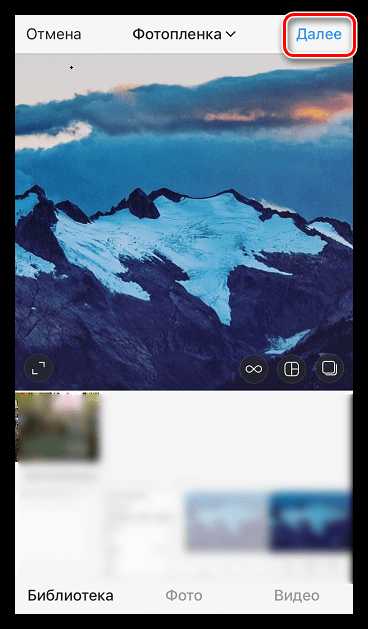
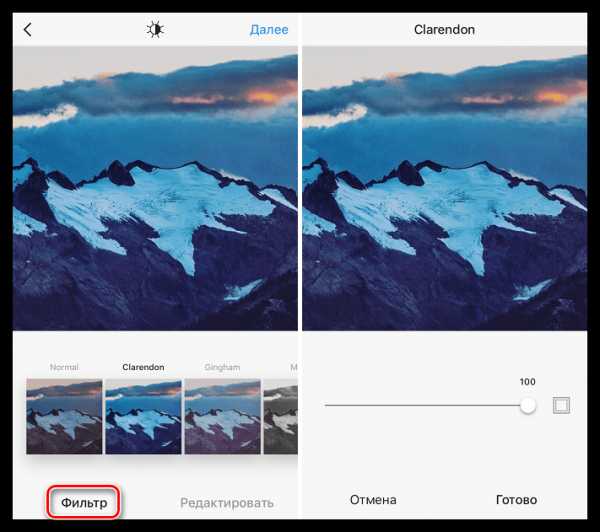
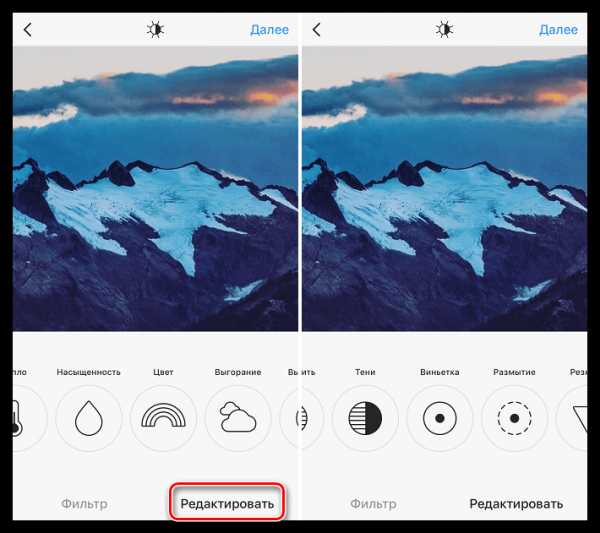
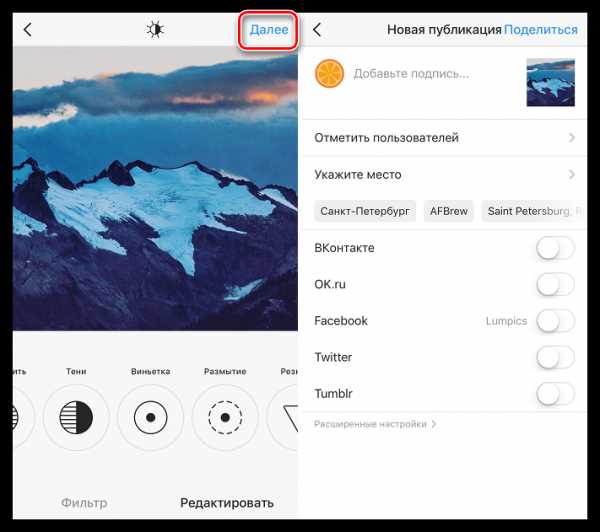
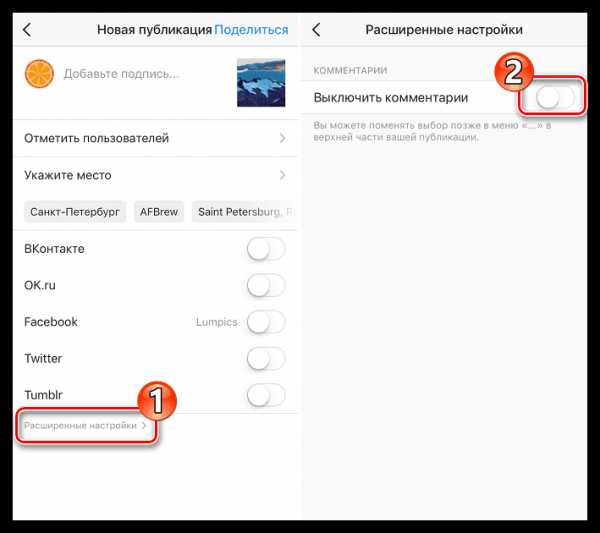
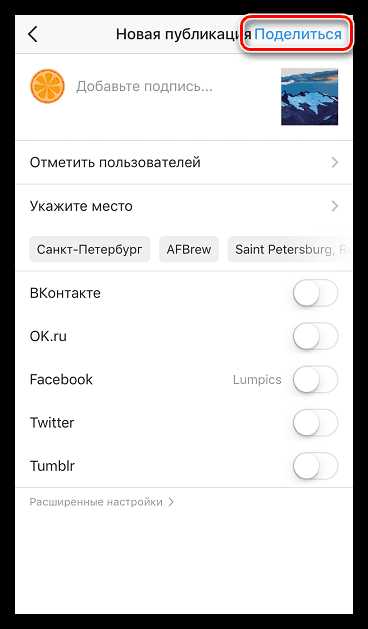
Способ 2: Компьютер
Instagram, в первую очередь, рассчитан на использование со смартфонов. Но как быть, если вам требуется выложить фото с компьютера? К счастью, существуют способы, позволяющие реализовать это, и каждый из них был подробно рассмотрен на нашем сайте.
Подробнее: Как опубликовать фотографию в Instagram с компьютера
У вас возникли вопросы при публикации снимков в Instagram? Тогда задавайте их в комментариях.
Мы рады, что смогли помочь Вам в решении проблемы.Опишите, что у вас не получилось. Наши специалисты постараются ответить максимально быстро.
Помогла ли вам эта статья?
ДА НЕТlumpics.ru
Инструкция, как в Инстаграм выложить фото в полном размере
Успешный блогинг в Instagram выглядит скучно без фотографий. Еще хуже, когда автор просто перепостит фото низкого качества. Под низким качеством следует понимать не отсутствие фильтров, а их перебор. Чтобы контент приносил пользу и повышал рейтинг, необходимо учитывать несколько тонкостей Инстаграм, о которых дальше пойдет речь.
Загрузка фото в Инстаграм возможна только с мобильных телефонов и планшетов. У лэптопной версии нет такой возможности. Максимальное разрешение для изображений – 1080х1080. Если вы желаете своему блогу добра в виде множества лайков и новых подписок, то всегда выбирайте фото примерно с таким разрешением.
Еще один момент касается формата и редактирования изображений. Типичный формат хранения для мобильной камеры – JPEG. У таких фотографий есть один недостаток: при многократном изменении и сохранении на разных устройствах ухудшается качество. При каждом сохранении фотография заново архивируется. Поэтому для сохранения качества целесообразно редактировать фото и загрузить за один раз.
Как в Инстаграм выложить фото в полном размере?
Всем знакома ситуация, когда фотография на идеальном фоне после загрузки выглядит не такой уж идеальной. Все из-за того что Инстаграм обрезает фотографии.
Фрейм для загрузки фото в интерфейсе Инсты имеет размер 1080х1080, а раньше было вовсе 612х612. Типичная камера мобильного телефона создает изображения размером от 1100 и выше. Лишняя часть беспощадно удаляется при загрузке. Что же делать?
Для тех, кого мучает вопрос о том, как в Инстаграм выложить фото в полном размере, есть специальные приложения. Их легко загрузить на мобильный телефон и перегнать фотографии через них. Вот краткий обзор:
- NoCrop. Приложение бесплатное. Есть и платные фишки, но для загрузки фото хватает и бесплатного функционала. После запуска приложения открываем нужную фотографию. Появится белая рамка. Можно сохранить в таком виде, а можно и задать размеры Инсты. В любом случае при загрузке ничто не останется за кадром.

- InstaSize доступен владельцам Андроид и Айфон. Помимо стандартных функций, есть возможность изменить цвета границ, менять размеры и иные параметры.

- Whitegram реализовано для любителей минимализма. Кроме подгонки под размеры Инсты, других функций нет. Но отлично поможет сохранить качество фотографии для публикации в Инстаграме.
Читайте также статью об оптимальных размерах для фото в Инстаграм.
Как выложить фото в Инстаграм без потери качества?
Причины ухудшения качества фотографий обусловлены техническими причинами. Чтобы загруженное фото быстро отправить на сервер, система автоматически сжимает фото. Меньшие пикселы лучше передаются. Также имеет большое значение и формат. PNG предпочтительнее, чем JPEG.
Но не все потеряно. Например, для устройств на базе Андроид. Один раз выставив необходимые настройки, можно навсегда забыть об искаженных фотографиях и мутных пикселях. Как это сделать? Алгоритм следующий:
- Зайти в приложение Инстаграм.
- Открыть пункт «Расширенные функции».
- Из предложенных вариантов выбрать «Использование высококачественной обработки изображений» и подтвердить свой выбор галочкой.

- Загрузить фото и любоваться.
Также есть мнение, что фотографии, сделанные на IOs лучше отображаются в Инстаграме, чем фото из Андроид. О причинах ухудшения качества фотографий при публикации читайте статью по ссылке.
Как в Инстаграм выложить вертикальное фото?
Внедрение возможности публикации выложить снимки в нестандартном формате продиктовано поведенческими факторами пользователей. Так, система «заметила», что часть пользователей отменяют публикации, когда видят, что фото выглядит не таким, как в первоначальном виде. Благодаря новой возможности, блогер устанавливает пропорциональность фото на свое усмотрение.
Пользоваться функцией очень просто – достаточно лишь загрузить последнюю версию приложения. Теперь, при загрузке фотографий появляется иконка с двумя стрелками в левом нижнем углу фрейма загрузки. Следует нажать на них и задать параметры фото. Такие же правила действительны и для видеофайлов.
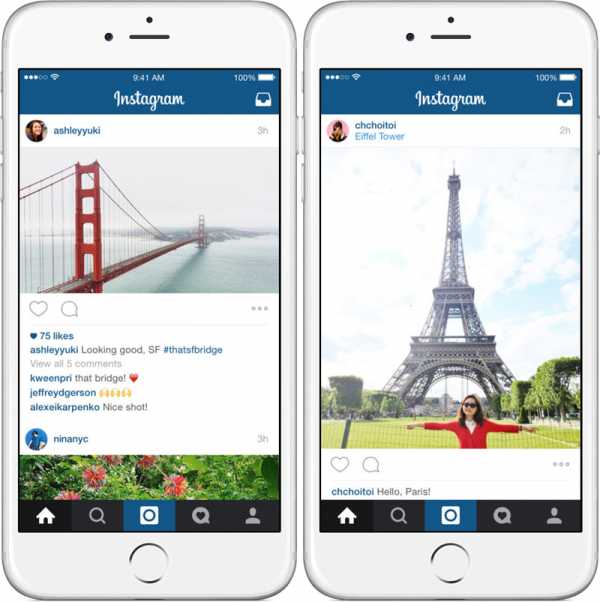
Как отправить исчезающее фото в Инстаграм?
Исчезающие фото и видео – одна из последних новинок в функционале в Инстаграм. Суть проста: пользователь делает снимок, которого предварительно не может посмотреть, и отправляет другим пользователям. Можно только одному или сразу нескольким.
Все действия получателя будут отображаться в личных сообщениях. Например: просмотрел, повторно воспроизводил, сделал скриншот и т.д. Через некоторое время такое фото или видео самостоятельно исчезает. Сам автор может его посмотреть, если только получатель поделится сделанным скрином.
Инструкция, как сделать:
- Открыть вкладку для съемок – пиктограмма камеры.
- Сделать фото или видео.
- Нажать на белую стрелку в правом нижнем углу экрана.
- Выбрать получателей.
- Отправить.
Историю отправленных файлов и сведения о действиях получателя будут находиться в списке личных сообщений. Такие фото отправляются в «натуральном» виде, без фильтров и без обрезки.
Как выложить живое фото в Инстаграм?
Производители современных девайсов преуспели во внедрении максимально впечатляющих функций. Например, iPhone 7 умеет передавать на фото не только статичные кадры, но и движение. При этом файл будет сохранен не как видео или gif-ка, а именно как фото. Такие файлы весят гораздо меньше, чем другие графические файлы. Их можно редактировать и накладывать фильтры.
Однако после загрузки в ленту живое фото будет выглядеть как обычное статическое фото. Чтобы передать весь эффект, приходится воспользоваться сторонними приложениями и превратить файл в gif-ку. На помощь приходит один из следующих приложений:
- Motion Live от Google;
- Alive;
- Live GIF;
- Lively.
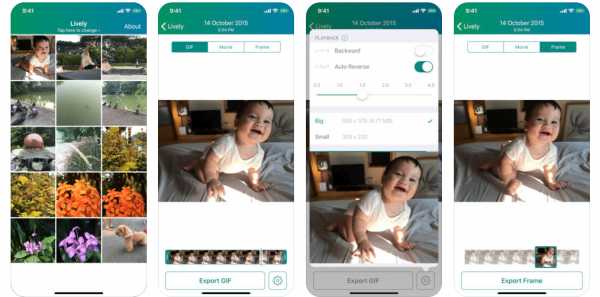
Несмотря на отличие в интерфейсе и названиях, все приложения работают по одному принципу – помогают преобразовать файл в формате gif или как видео в хорошем качестве. Результат загружается в Инстаграм обычным способом.
Как выложить фото в полный рост?
Добавить полное фото можно одним из выше перечисленных способов, поскольку содержимое фотографии не имеет значения: вы можете фотографироваться как в полный рост, так и запечатлеть кончик носа. В любом случае достаточно освоить технические принципы загрузки контента.
Лайфхак в тему для бизнеса
Хотите следить за конкурентами? В Инстаграм для этого есть все инструменты. Изучайте их контент, посмотрите на реакцию публики на тот или иной пост. Удачные фишки копировать не советуем, так как их следует создавать самим. А вот поучиться на их ошибках – дело приемлемое.
Также читайте: “Советы Акулы Бизнеса: как сделать бизнес-аккаунт, и как с ним работать?”
Итак, идем на профиль конкурента, открываем его страницу и нажимаем на три вертикальные точки справа. Там находим пункт «Включить уведомления о публикациях» и уходим обратно. Теперь система в первую очередь вам будет сообщать о действиях конкурентов в киберпространстве.
Если это фотография, то у вас есть возможность быстро определить его качество. В этом поможет новая функция Инстаграм: просто раздвигая фото двумя пальцами можно разглядывать каждый пиксель. Кстати, вы тоже не застрахованы от такого детального просмотра. Поэтому необходимо освоить все фишки по загрузки фото.
Заключение и фишка нашим читателям
Вся суета вокруг качества фотографий, фильтры и приложения преследуют одну цель – впечатлить аудиторию. Но для полного эффекта технических решений будет недостаточно. Вам придется проявлять творческий подход и изобретать новые способы передачи впечатлений.
Этим уже кто-то отличился. Имя ему неизвестно, поэтому приводим практический пример. Речь идет о создании мозаики из цельной фотографии. Такой приемчик успешно применяют многие бренды.
Технология проста. Цель – взять одну большую фотографию, разрезать на 9 мелких частей и загрузить в Инсту так, чтобы в профиле выглядело как целое фото.
Для десктопной операции поможет Photoshop, GIMP или онлайн редакторы. Для iOS есть специальное приложение Grid-it и Grids. На Андроид подходит 9square и 9cat. Прогоните изображение удобным для себя способом и загрузите, соблюдая порядок частей. Напоследок не забудьте посмотреть свой профиль как посетитель.
instagramlife.ru
Инструкция, как выложить фото в Инстаграм
Количество пользователей Instagram растет с огромной скоростью, при этом многие ещё не успели зарегистрироваться в этой социальной сети.
Поэтому, нередко в интернете появляются вопросы, как пользоваться мобильным приложением и сайтом. Функционал в мобильной версии более широкий, поэтому лучше загрузить программу.
Как выкладывать фото в Инстаграме? Самый популярный вопрос новичков. На самом деле, сделать это очень просто, в данной статье вы найдете подробную инструкцию. Сразу хотелось бы сказать, что выложить фото в инстаграме с компьютера невозможно, на сайте просто нет такой функции.

Инструкция, как выложить фото в Инстаграм
Единственный способ без использования мобильного устройства добавить фотографии – это воспользоваться эмулятором.
О нем рассказывалось в статье «Инстаграм регистрация через компьютер». Устанавливайте специальную программу и превратите ПК в устройство с Android, тогда без проблем загрузите фото в инстаграм из памяти.
Выкладывать фото через Инстаграм с телефона или планшета куда проще. Естественно, нужно установить их приложение, пройти регистрацию или войти в аккаунт.
Дальше выполняются следующие действия:
- Находясь в любом разделе, вам необходимо нажать на иконку по центру, чтобы перейти к созданию снимка или его загрузке из памяти:
- Сначала вы попадете на страницу, откуда загружаются уже сделанные фотографии. Нужно выбрать «Фото» и можно делать снимок (жмете по центру на круг и делается фото):
- Сделав фото, вам предложат применить фильтры или перейти на вкладку «Изменить», чтобы отредактировать снимок:
- Внеся необходимые изменения, жмите на стрелку вперед (находится сверху справа), останется сделать последний шаг. Добавляйте подпись, выбирайте, кто увидит снимок, отмечайте друзей, добавляйте место и делитесь фотографией в социальных сетях:

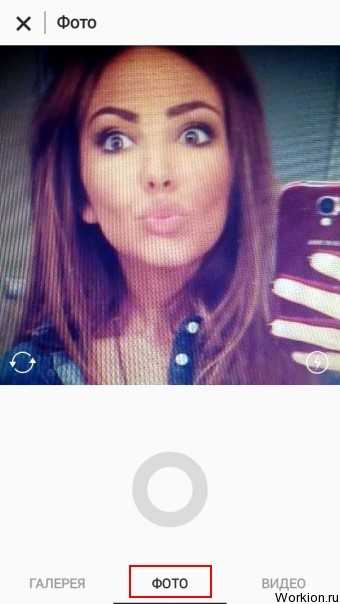
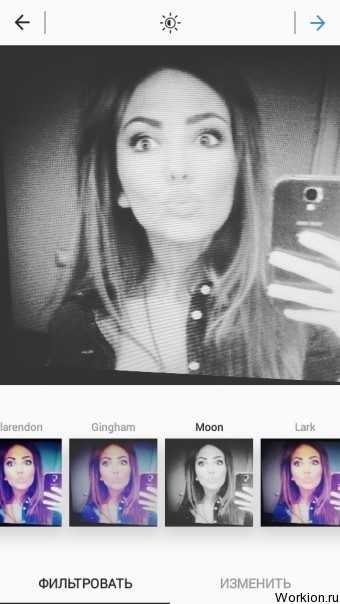
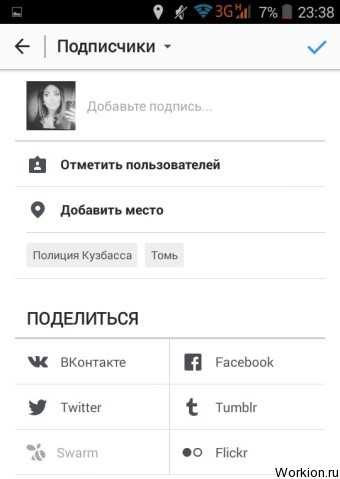
Закончив все настройки и нажав на галочку в правом верхнем углу, вы смогли выложить фото в инстаграме онлайн. Теперь его увидят все, кому вы дали разрешение в настройках. Обязательно проверяйте, что вы выкладываете, далеко не все снимки могут быть обнародованы.
Какие фото выкладывать в Инстаграм?
В социальных сетях целые группы посвящаются неудачным селфи. Именно такой формат фотографий чаще всего добавляется в Instagram. Чаще всего люди забывают о каких-то деталях, делая снимок.
Например, не думают о том, что что-то может отражаться в зеркале или находиться на заднем плане:

Что ещё стоит сказать о фотографиях, то лучше не выкладывать их сразу. Возьмите за правило обрабатывать каждый снимок. Тогда вы точно заметите всё, что может рассмешить подписчиков, а также сделаете фотографии более красивыми.
Знаете, кто собирает больше лайков в Инстаграме? Тот, кто старается выкладывать что-то интересное. Люди делают фотографии из путешествий, фотографируются со знаменитостями, снимают что-нибудь креативное, необычное и так далее.
Хотя есть и те, кто никогда не добьется популярности, так как выкладывает:
- кучу однотипных селфи;
- не качественные снимки;
- старые и никому не интересные картинки;
- только фото товаров;
- не эстетичные снимки.
Гораздо лучше выкладывать развлекательные фото в Инстаграм, трогательные, милые, жизненные или ободряющие. Мало кто старается придумать свежую идею для каждой фотографии, а потом удивляется, почему никто не подписывается на аккаунт.
Выкладывайте фото в Инстаграме и помните, что хорошо раскрученные странички приносят деньги. Об этом мы рассказывали в статье про заработок на Instagram.Снимки в социальных сетях становятся достоянием общественности, поэтому нельзя выкладывать всё, что попало в объектив камеры.
Встаньте на место других пользователей, что бы вас самих заинтересовало и за какие снимки вы бы решили подписаться на аккаунт? Это лучший способ генерировать идеи и понять, какие фото выкладывать в Инстаграме.
Вам также будет интересно:
— Как удалить лайки Инстаграм?
— Бан в Инстаграм, за что?
— 7 полезных функций в Instagram
workion.ru
Как добавить или загрузить фото в Инстаграм
На сегодняшний день Инстаграм предоставляет доступ к приложению через телефоны, работающие на следующих операционных системах: Android, iOS, Windows Phone. Каждый, имеющий доступ в интернет, свободно может скачать программу в Play Market, Google Play и Windows Phone Store, зарегистрироваться и начать публиковать или загружать свои фотографии с помощью смартфона.
Как выложить фото в Инстаграм
После того как приложение скачано на телефон, регистрация пройдена, пользователи попадают на свою учетную страницу в социальной сети, где могут непосредственно приступить к добавлению фотографий.
Для того чтобы добавить фото, нажмите иконку камеры, расположенную в нижней части страницы.
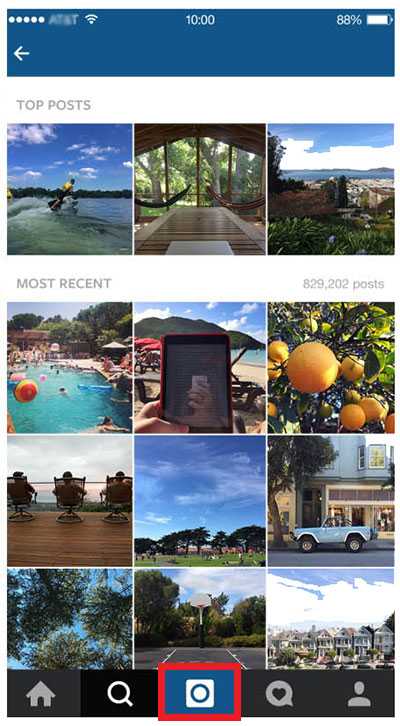
Откроется окно, где можно будет выбрать загрузку фото или сделать снимок. Если вы хотите добавить уже готовую картинку, тогда понадобится перейти в галерею и выбрать нужную фотографию из сохраненных на телефоне.
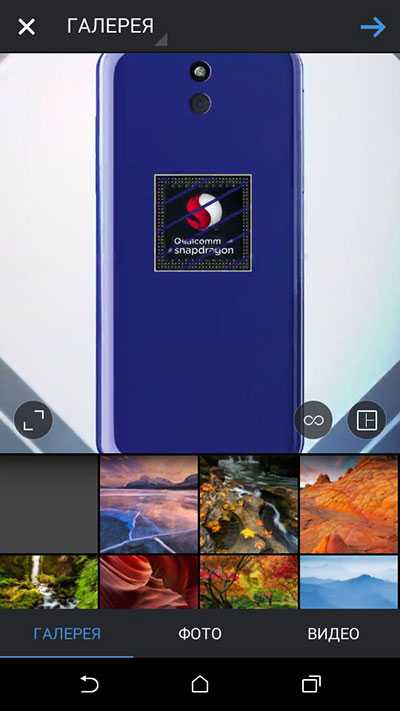
После того как снимок сделан или фото загружено, будет предоставлена возможность обработать картинку. Здесь можно поиграть с фильтрами, настроить световую тональность, контрастность, резкость и т.д.
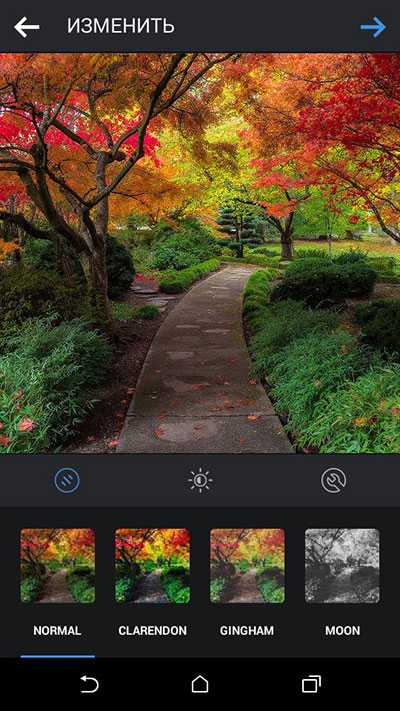
Немаловажным дополнением к фотографии служит ее описание. Несмотря на то, что это не обязательный пункт, понятная и интересная подпись поможет дополнить снимок интересными фактами или мыслями, что может привлечь особенное внимание к фото.
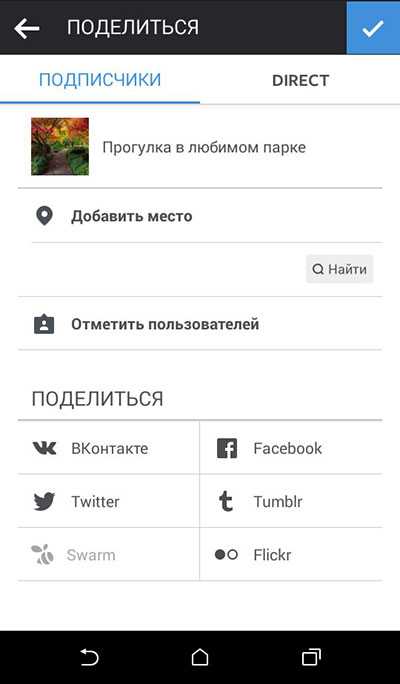
Чтобы снимок находили другие пользователи Инстаграм, нужно добавить к описанию хэштеги, которые можно придумать самому, играя словами, или взять уже придуманные. Удачно подобранные хэштеги в сочетании с уникальным снимком могут привлечь на страницу автора множество гостей, а также дадут возможность заинтересованным людям увидеть вашу картинку.
Хэштеги добавляются к заголовку фотографии и отмечаются знаком #.
Если вы авторизованы в других социальных сетях, таких как Facebook, Twitter, Tumblr или ВКонтакте, тогда есть прекрасная возможность опубликовать снимок автоматически и там.
Если снимок имеет отношения к другим пользователям соц. сети, будет удачной идеей отметить их на фото, чтобы они могли знать об этом.
После того, как фотография полностью готова, нужно нажать на галочку и снимок будет опубликован на вашей странице. Также фото можно передать личным сообщением конкретным пользователям в соц. сети.
Если фотография уже опубликована, можно всегда вернуться и отредактировать заголовок.
Как загрузить фото в Инстаграм
Несмотря на то, что социальная сеть имеет десктопную версию, загрузить фотографию в Инстаграм с компьютера можно только с помощью некоторых манипуляций. Также можно сохранить готовую картинку на смартфон, выбрать на главной странице приложения иконку камеры и нажать на галерею. После того, как фото выбрано, процесс публикации не отличается от описанного выше.
prosmm.org
Как добавить фото в Инстаграм
Как добавить фото в Инстаграм — общая информация о процессе
Несмотря на простоту и доступность, для многих остается загадкой, как добавить фотки в инстаграм или же что такое и как добавить хештег в инстаграм? А вопрос как добавить друзей в инстаграм и вовсе ставит в тупик?
Собственно, давайте перейдем к сути вопроса, а именно, как добавить фото в инстаграм и как добавить видео в инстаграм. Единственное, что доступно в сети Инстаграм – это размещение фото, видео, репосты и комментарии. Однако, для многих пользователей остается сложным вопрос как добавить фото в инстаграм с компьютера или же как наложить музыку на видео, как добавить музыку в инстаграм и многие другие сопутствующие (информацию о музыке в Инстаграме вы можете найти здесь).
На нашем сайте Вы купить лайки, подписчиков, комментарии и просмотры в Инстаграм дёшево
Как добавить фото в инстаграм с телефона — простейший способ
Итак, разберемся с первым и самым простым понятием – как добавить фото в инстаграм с телефона? Для этого вы заходите в приложение и нажимаете соответствующую кнопку «добавление фото». Далее вам предлагается выбрать источник: сделать фото, выбрать из галереи. После чего вы должны определиться с тем, что вы хотите, выложить фото как есть или же отредактировать его посредством различных фильтров. После подтверждения выбранных вами действий, вам предлагается указать описание к фото, разместить гео-метку и отметить людей на фото. В дальнейшем, при подтверждении всего сделанного, начнется загрузка фото. Еще раз повторим, что все вышеописанные действия не являются обязательными и остаются на усмотрение пользователя. Собственно с вопросом, как добавить фотографии в инстаграм мы разобрались. Читайте также, как сделать и загрузить видео в Инстаграм, в статье по теме.
Как добавить фото в инстаграм с компьютера через программу
Теперь рассмотрим вопрос, как добавить фото в инстаграм с компьютера? Для этого вам потребуется на своем устройстве включить функцию показа скрытых папок и затем запустить BlueStacks. Следующим действием мы копируем желаемое фото в папку с адресом C:\ProgramData\BlueStacks\UserData\SharedFolder.
Далее устанавливаем и запускаем программу ES File Manager. После установки входим в папку bstFolder и следуем в BstSharedFolder. Что мы здесь видим? Тут размещены всевозможные файлы. Следующим действием открываем ES File Manager и передвигаемся вверх по направлению к SD карте. После чего, находим папку под названием DCIM и перемещем выбранное изображение. В результате фото оказывается в галерее сети инстаграм. Собственно, мы выяснили еще один момент как добавить фотографии в инстаграм.
Если вы все еще затрудняетесь в обращении с приложением и не знаете, как добавить видео в инстаграм, объясняем, что принцип действия таков же, что и при добавлении фото. Выбираете и обрезаете имеющееся видео или же снимаете и редактируете только что отснятое. Есть тут одно «но» — на сайте действует ограничение по времени видеоролика. Его длительность не должна превышать 15 секунд. После загрузки фото или видео вы можете отправить их личным сообщением вашим друзьям, а как это сделать — узнайте в следующем разделе.
Как добавить друзей в Инстаграм через поиск в социальной сети
Разобравшись с понятиями, как добавить фото в инстаграм и как добавить в инстаграм ту или иную информацию, пользователь, естественно, пожелает поделиться ей со всеми, кем можно. Следующим этапом перейдем к рассмотрению вопроса как добавить друзей в инстаграм? Совершенно просто! Вы добавляете их из имеющегося списка контактов, из поиска по запросу или же посредством подписки на интересующих вас личностей. Более подробно о том, как искать людей в Инстаграме вы можете прочитать кликнув ссылку. Как видно, все вполне доступно и понятно. Думается, что более у вас не вызовет проблем задача как добавить в инстаграм друзей и других привлекающих вас пользователей. А если вы пожелаете сделать это в целях повышения своей популярности и в больших масштабах, то вам в помощь сервис по платной накрутке подписчиков.
Как добавить ссылку в инстаграм в описании к публикаци
Что касается ссылок. Отвечаем, как добавить ссылку в инстаграм? Сделать это так же просто, как и добавить фотки в инстаграм. Для этого вы под нужным фото или видео в описании указываете ссылку. Следите за ее актуальностью. Исчерпывающий ответ как добавить ссылку в инстаграм.
Как добавить хештег в инстаграм для продвижения фото в сети
Переходим к понятию как добавить хештег в инстаграм? Это, пожалуй, один из важнейших вопросов, потому как от грамотного написания хештега зависит, как быстро ваш пост наберет популярность и распространится в сети. Хештег представляет собой краткое описание того, что изображено на фото или видео. Старайтесь размещать хештеги краткие, но емкие. Просмотрите топ популярных хештегов в Инстаграм.
Как добавить музыку в Инстаграм к фотографии или видеоролику
В завершении, когда мы знаем, как добавить фото в инстаграм с телефона и как выкладывать видео и ставить ссылки, рассмотрим, как добавить музыку в инстаграм? Первый путь – скачать приложение Flipagram. Этот ресурс позволяет создавать слайдшоу с наложением музыкального сопровождения. Второй путь – программа SoundTracking. Создана она для той же миссии, а именно, наложение музыкальных треков на фото. Выбирайте понравившееся, и пользуйтесь.
Очень надеемся, что данная статья станет для вас надежным и информативным ресурсом в пользовании приложения инстаграм.
Секреты и советы по работе в Инстаграм
- Хештеги в Инстаграм
- Как использовать теги в Инстаграм
- Топ популярных Хэштегов
- Как раскрутить Инстаграм
- Как сделать видео и ссылку
- Как найти человека в Инстаграм
- Как сделать репост в Инстаграм
- Как закрыть профиль
- Инстаграм звезд
- Как удалить аккаунт в Инстаграм
- Как удалить фото
- Как добавить место
- Как наложить музыку
- Как раскрутить Инстаграм
- Эффекты
- Как сделать, добавить или загрузить видео
- Что такое фолловинг
- Как создать или восстановить аккаунт
- Как сохранить картинку
- Ники в Инстаграм
- Что такое директ
- Как добавить фото
- Регистрация в Инстаграм
- Как заблокировать аккаунт в Инстаграм
- Как заблокировать пользователя
- Имя пользователя в Инстаграм
- Как посмотреть подписчиков
- Как добавить фото с компьютера
- Как написать или отправить сообщение
- Как сохранить фото и видео
- Как узнать кто: заходил и отписался
- Комментарии в Инстаграм
- Пароль в Инстаграм
- Реклама в Инстаграм
- Теги Инстаграм
- Как им пользоваться Инстаграм
prtut.ru